Pagina's in dit artikel
-
Simpele versie
-
Array Formulas
Eerste versie
Het gebeurt regelmatig, dat ik een bereik met formules heb dat op
zich goed werkt, maar dat een foutcontrole nodig heeft, bijvoorbeeld om
delen door nul te voorkomen. Neem bijvoorbeeld de volgende situatie:
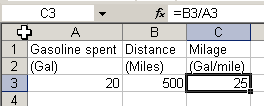
Als cel A3 geen data bevat of een nul, dan wordt het resultaat in cel C3
#DEEL/0!
Als je dit soort fouten niet wilt laten zien, dan is de oplossing
eenvoudig: test of de celinhoud waardoor wordt gedeeld gelijk is aan
nul:
=ALS(A3=0;"";B3/A3)
Maar ik heb meestal veel gecompliceerdere formules, waarbij de fout
regelmatig niet door slechts 1 cel wordt veroorzaakt. In dat geval wil
ik de hele formule in een foutcontrole verpakken. Ik heb daarom een
kleine VBA routine geschreven, die het vereenvoudigt om de formule van
meerdere cellen van een foutcontrole te voorzien. Hier is de eerste
versie van een dergelijke routine:
Sub ChangeFormulas()
Dim oCell As Range
Dim sFormula As String
Dim sInput As String
Static sFormulaTemplate As String
If sFormulaTemplate = "" Then
sFormulaTemplate =
"=IF(ISERROR(_form_),"""",_form_)"
End If
sInput = InputBox("Voer basis formule in", ,
sFormulaTemplate)
If sInput = "" Then Exit Sub
sFormulaTemplate = sInput
For Each oCell In Selection
sFormula = Replace(sFormulaTemplate,
"_form_", Right(oCell.Formula, Len(oCell.Formula) - 1))
oCell.Formula = sFormula
Next
End Sub
Hoe werkt dit?
Selecter de cellen waar de foutcontrole gewenst wordt. Run dan de
bovenstaande subroutine. Een Input box wordt weergegeven, die een
standaard sjabloon toont waarmee de bestaande formule zal worden
aangepast (In Engelse notatie):
=IF(ISERROR(_form_),"",_form_)
In bovenstaand voorbeeld zal overal waar de tekst "_form_" staat, de
huidige formule die in de cel staat worden geplaatst. Bewerk dit
sjabloon en klik OK.
Omdat de variabele sFormulaTemplate als Static is gedeclareerd, zal
de macro het sjabloon onthouden gedurende de tijd dat Excel open is.
Na uitvoeren van deze macro op de cel C3 van hierboven, wordt de
nieuwe formule in C3:
=ALS(ISFOUT(B3/A3);"";B3/A3)